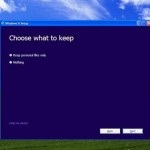Acasa »Reparatii si Tuning Windows

Modul de pornire rapidă Windows 8
În Windows 8, Microsoft a introdus o modalitate de a porni rapid computerul. Această funcție se numește "Lansare rapidă". În prezent, în Windows 7, utilizatorii pot fie să-și închidă computerul, fie să îl pună în modul de repaus, care altfel se numește modul sleep. Potrivit studiului, sa constatat că modul de hibernare (un alt mod de a opri calculatorul, în care doar hard diskul a rămas activ) a fost utilizat de un procent foarte mic de utilizatori.
Începeți rapid în Windows 8
Noul mod de lansare rapidă în sistemul de operare Windows 8 este un hibrid al dispozitivului de pornire tradițională la rece și ieșirea calculatorului în modul hibernare. În Windows 7, în timpul închiderii sistemului de operare, sesiunea de utilizatori și sesiunea de kernel a sistemului de operare sunt închise. Dar când opriți Windows 8 sesiunea de kernel nu este închisă și intra în hibernare. Spre deosebire de hibernarea completă a datelor, a cărei dimensiune a fișierului este foarte mare, doar hibernarea kernelului lasă un fișier foarte mic de hibernare. Ca rezultat, este nevoie de mult mai puțin timp pentru ao arde pe disc. Cu acest fișier, data viitoare când porniți Windows 8, economisiți timp.
Opțiunea "Lansare rapidă" este activată în Windows 8 în mod implicit. Puteți accesa configurația sa aici: apăsați combinația de taste Windows + W pentru a imprima "Power" în caseta de căutare și apăsați Enter pentru a accesa meniul "Power Options". De asemenea, puteți să faceți clic pe pictograma de alimentare din zona de notificare și să selectați "Mai multe opțiuni de alimentare", care vă vor duce în aceeași fereastră.
Cum de a dezactiva Windows 8 Quick Start?
Tocmai am văzut una dintre mii de noi caracteristici ale Windows 8 - "Lansarea rapidă", cunoscută și sub denumirea de "Boot Hybrid". Am analizat deja modul în care funcția de lansare rapidă poate fi dezactivată. Funcția acestei funcții este salvarea ședinței actuale a kernel-ului și a driverelor de dispozitiv în fișierul hyberfil.sis.
Folosind acest concept, Windows 8 este capabil să vă ofere o pornire mai rapidă de 30-65% după închiderea calculatorului. Astfel, în comparație cu versiunile anterioare, Windows 8 câștigă cursa în acest segment. În plus, dacă aveți o placă de bază cu UEFI, atunci "Quick start" va fi și mai rapid!
Dar există câteva setări pentru acest mod pe care le puteți schimba. Dacă utilizați sisteme multi-utilizator, alți utilizatori pot modifica această setare și nu vă puteți bucura de descărcări rapide.
Mai jos, vă voi împărtăși un truc care vă permite să blocați setarea "Lansare rapidă", astfel încât numai dvs. să puteți schimba opțiunile pentru opțiunea de pornire hibrid, nu toți utilizatorii. De fapt, în mod implicit, opțiunea "Start rapid" este activată, dar puteți seta inactivitatea elementului responsabil pentru oprirea lansării rapide. Astfel, nimeni nu vă poate lipsi de plăcerea de a lansa rapid computerul.
Opriți opțiunea de a dezactiva lansarea rapidă în Windows 8
Există două moduri de a face acest lucru:
Apoi, ia în considerare fiecare metodă:
- Apăsați tastele Windows și R în același timp, scrieți "gpedit.msc" în caseta de dialog care apare, apoi faceți clic pe OK.
- În panoul din stânga, accesați: "Configurarea computerului -> Șabloane administrative -> Panou de control -> Configurare computer -> Șabloane administrative -> Panou de control -> Personalizare")
- Acum, uita-te la panoul din dreapta unde ai fereastra "Necesită utilizarea de pornire rapidă"
- Faceți dublu clic pe această politică pentru a obține următoarea fereastră.
- Acum puteți utiliza următorii parametri:
- permite
- Dezactivează / nu este configurat (implicit)
După efectuarea modificărilor, faceți clic pe "Aplicați", apoi pe "OK". Pentru a vedea rezultatele muncii, trebuie fie să reporniți computerul, fie să actualizați politica computerului.
Asta am vrut să vă spun despre modul de pornire rapidă cu succes din Windows 8 și Windows 8.1.
Faceți clic dacă vă pot ajuta
Actualizarea Windows la Windows 8
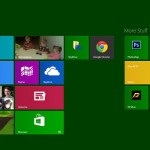
Schimbarea fundalului ecranului de pornire Windows 8
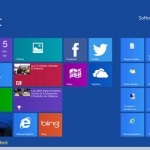
De ce este mai bună interfața Metro decât meniul Start?

Ce este bun, cu atât mai bine Windows 8?
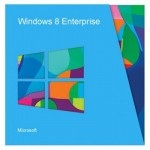
Top 10 caracteristici cele mai utile ale Windows 8 Enterprize
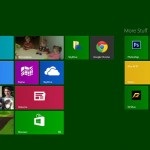
Cum de a alege ecranul inițial în Windows 8?
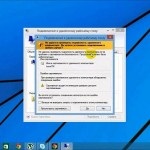
Desktop la distanță în Windows 8

Configurarea unui server VPN pe Windows 7.8
Articole similare
-
Cum pot elimina rapid ochii răi și alterarea, împlinirea dorințelor
-
Blog sysadmin - cum să dezactivați selecția sistemului când încărcați ferestrele
-
Când porniți computerul cu Windows Vista, reporterul de ecran se pornește automat
Trimiteți-le prietenilor: